Word怎么修改脚注编号 Word修改脚注编号的方法
近期有用户想要只改Word中的脚注编号,但是不知道应该如何操作,对此下面小编整理了详细的操作步骤,我们一起来看看吧
Word怎么修改脚注编号?Word是一款十分受欢迎的办公软件,该软件功能十分齐全且强大,可以很好的满足用户的各种文字编辑需求,近期有用户想要只改Word中的脚注编号,但是不知道应该如何操作,对此下面小编整理了详细的操作步骤,我们一起来看看吧。
Word修改脚注编号的方法
1、首先找到需要编辑的word文档,双击打开,进入编辑页面。
2、在编辑区中,编辑文章内容,可以看到此时文档中已插入了脚注。
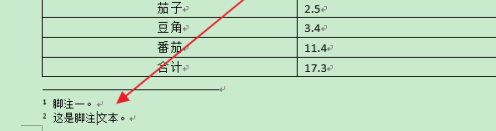
3、然后在上方功能区,切换到"引用"选项卡。
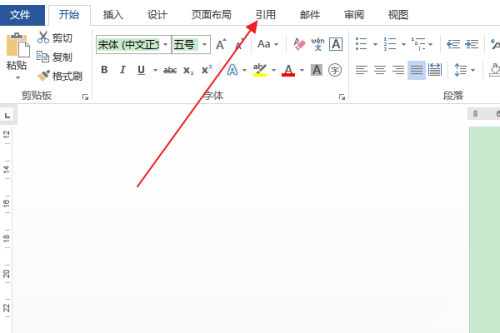
4、再点击"脚注"组右下角的图标按钮。
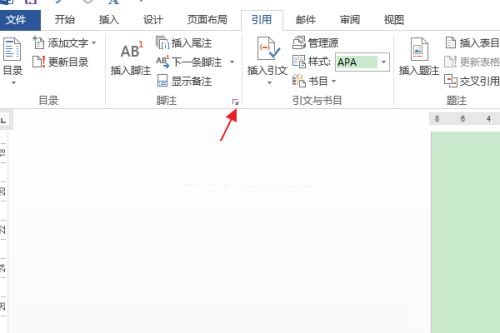
5、在弹出的"脚注和尾注"对话框中,修改"格式"栏中的"起始编号"框数值(比如:3),点击"应用"。
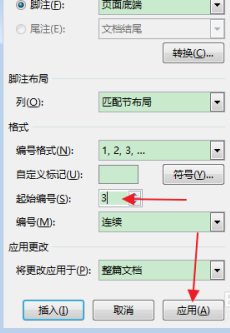
6、返回文档编辑区,可以看到脚注的起始编号已被修改。

以上就是Word修改脚注编号的详细内容,希望对大家有所帮助!
栏 目:office激活
下一篇:怎么取消word文本框的轮廓线?word文本框的轮廓线取消方法
本文标题:Word怎么修改脚注编号 Word修改脚注编号的方法
本文地址:https://www.fushidao.cc/wangzhanyunying/15045.html
您可能感兴趣的文章
- 08-08如何设置office为默认打开方式?设置office为默认打开方式的方法
- 08-08安装office被提示错误1935怎么解决?
- 08-08安装office被提示无法写入注册表怎么解决?
- 08-08office2007安装过程出错1327怎么办?
- 08-08微软Office365怎么取消自动续费
- 08-08Office怎么更新到最新版本?
- 08-08office激活提示管理员已禁用此功能怎么解决?
- 08-08office2019和2016哪个好用?office2019和2016区别对比详细介绍
- 08-08office2010与2019哪个好?office2010与2019区别详细介绍
- 08-08office365和office2019哪个好?office365和office2019区别详细介绍


阅读排行
- 1如何设置office为默认打开方式?设置office为默认打开方式的方法
- 2安装office被提示错误1935怎么解决?
- 3安装office被提示无法写入注册表怎么解决?
- 4office2007安装过程出错1327怎么办?
- 5微软Office365怎么取消自动续费
- 6Office怎么更新到最新版本?
- 7office激活提示管理员已禁用此功能怎么解决?
- 8office2019和2016哪个好用?office2019和2016区别对比详细介绍
- 9office2010与2019哪个好?office2010与2019区别详细介绍
- 10office365和office2019哪个好?office365和office2019区
推荐教程
- 11-30正版office2021永久激活密钥
- 11-25怎么激活office2019最新版?office 2019激活秘钥+激活工具推荐
- 11-22office怎么免费永久激活 office产品密钥永久激活码
- 07-012025最新office2010永久激活码免费分享,附office 2010激活工具
- 11-25office2010 产品密钥 永久密钥最新分享
- 11-30全新 Office 2013 激活密钥 Office 2013 激活工具推荐
- 11-22Office2016激活密钥专业增强版(神Key)Office2016永久激活密钥[202
- 11-25正版 office 产品密钥 office 密钥 office2019 永久激活
- 11-22office2020破解版(附永久密钥) 免费完整版
- 07-01怎么免费获取2025最新office2016专业增强版永久激活密钥/序列号






